
En Windows 10 tenemos a nuestra disposición una barra de tareas en la que podemos colocar algunos iconos de accesos directos. En la siguiente captura que te ofrecemos a continuación, puedes ver los que yo, personalmente, tengo colocados, pero podemos quitar y poner los que nosotros queramos. ¡Ojo!, no confundir estos iconos con el resto que tenemos a la izquierda y que corresponden a aplicaciones instaladas o accesos directos a carpetas. Los iconos de los que hablamos son propios del sistema de Windows 10.
![]()
Para poder elegir qué iconos del sistema queremos colocar en la barra de herramientas, teniendo Windows 10 como sistema operativo, vamos a proceder de la siguiente manera.
Vamos a situarnos en un espacio vacío dentro de la barra de tareas y hacemos clic con botón derecho del ratón. En la ventana emergente que aparece vamos a clicar en ‘Configuración de la barra de tareas‘. Se abrirá una ventana nueva con todas las configuraciones posibles que podemos hacer en la misma barra de tareas. Esta sección también podemos encontrarla en el apartado de configuración de Windows 10, dentro de ‘Personalización’ y ‘Barra de tareas’.
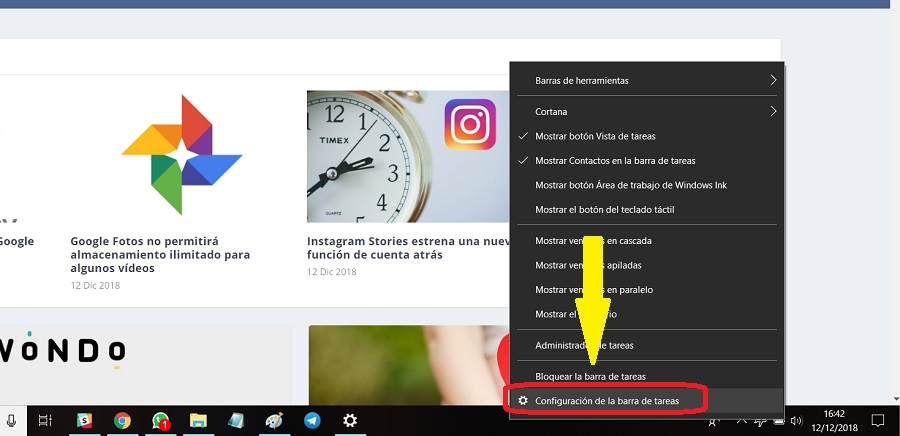
En la pantalla que aparece a continuación tenemos que buscar el lugar correspondiente a ‘Seleccionar los iconos que aparecerán en la barra de tareas‘.
![]()
Aquí vamos a ver la lista con todos los iconos del sistema que podremos activar para tenerlos a mano siempre en la barra de tareas o desecharlos para que no ocupen espacio. Si queremos activarlos pulsaremos el interruptor correspondiente.
![]()
Si te fijas bien, en los iconos hay uno con forma de flecha. Si despliegas este contenido, se mostrarán todos los iconos que no aparecen, directamente, en la barra de tareas. Si quieres que alguno aparezca, explícitamente, en la barra, solo tómalo con el ratón y deslízalo hasta la propia barra de tareas. Si quieres volver a introducirlo en el cajón, realiza el proceso inverso.
De este modo tan sencillo vamos a poder tener los iconos del sistema bien organizados en nuestro escritorio de Windows 10. Este es uno de los muchos trucos que tienes por ver para Windows 10. ¡Descúbrelos todos!






